Oglas
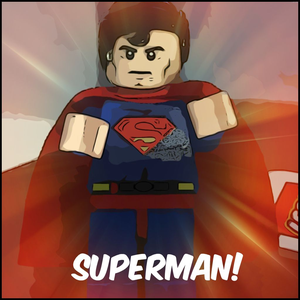 Jeste li ikada vidjeli fotografiju na kojoj je dodirnuta i pitali se koje je efekte ta osoba koristila da ta fotografija izgleda tako dobro? Vjerojatno prvo što mi padne na pamet jest Photoshop Prečaci na tipkovnici Adobe Photoshop 101Bez obzira jeste li početnik ili profesionalac, ovi prečaci na tipkovnici Adobe Photoshop uštedjet će vam sati vremena. Čitaj više - to je ono što svi koriste za postizanje sjajnih efekata, zar ne?
Jeste li ikada vidjeli fotografiju na kojoj je dodirnuta i pitali se koje je efekte ta osoba koristila da ta fotografija izgleda tako dobro? Vjerojatno prvo što mi padne na pamet jest Photoshop Prečaci na tipkovnici Adobe Photoshop 101Bez obzira jeste li početnik ili profesionalac, ovi prečaci na tipkovnici Adobe Photoshop uštedjet će vam sati vremena. Čitaj više - to je ono što svi koriste za postizanje sjajnih efekata, zar ne?
Iako Photoshop Prečaci na tipkovnici Adobe Photoshop 101Bez obzira jeste li početnik ili profesionalac, ovi prečaci na tipkovnici Adobe Photoshop uštedjet će vam sati vremena. Čitaj više odličan je program, ima svojih nedostataka. Photoshop nije samo vrlo skupo, također ima previše kontrola za ono što vam vjerojatno treba. Postoji puno urednika koje možete koristiti - neki na radnoj površini a drugi na webu. Danas ćemo pogledati neke od najboljih i besplatnih mrežnih urednika koji se također mogu smatrati Chromeovim aplikacijama i proširenjima. Imajte na umu da, iako su neke od "aplikacija" za uređivanje slika u Chromeu, imaju i određeni URL koji možete posjetiti iz bilo kojeg preglednika.
Prethodno, Yaara je napisao o još pet web urednika fotografija Nemojte instalirati uređivač slika: Isprobajte ove uređivače fotografija utemeljene na oblakuAko želite postići stvarno dobre rezultate, morate preuzeti neku vrstu grafičkog softvera ili drugu aplikaciju za uređivanje i proći je kroz njezine korake. Ali sada, možete učiniti većinu svog ... Čitaj više , kao što su PicMonkey i Pixlr Editor, između ostalih. Nancy je napisala i članak s naglaskom na mrežnim uređivačima fotografija Obrežite, retuširajte, ispunite i stvorite nove slike pomoću ova 4 internetska uređivača fotografijaIako jednostavno ne možete uspoređivati robusne uređivače fotografija kao što su Photoshop ili Gimp s mrežnim alternativama, ponekad je sve što vam je potrebno da biste dovršili posao. Sastavili smo popis ... Čitaj više koji su sadržavali dva alata različita od Yaarinih: Croppola i WebInPaint.
U ovom ću članku prikazati značajke pomoću jedne slike - izvornik je ispod.

Teško je pronaći uređivač fotografija koji ima i sjajne efekte i sve praktične alate potrebne za uređivanje fotografija. BeFunky je taj uređivač fotografija i vjerojatno mi je najdraži u cijeloj web aplikaciji za uređivanje fotografija. Njegovo sučelje je čisto i jednostavno za korištenje, a sadrži značajke upakirane. U 2007., bila je to samo web aplikacija za kartoniziranje fotografija beFunky: Kartonizirajte svoje fotografije i videozapise Čitaj više (Ironično, nisam to znao prije korištenja te značajke za demonstraciju ovog članka), ali sada to čini mnogo više.

Gledajući gornju sliku, možete vidjeti kako su svi alati organizirani. Ne postoji traka koja se širi po vrhu s nekoliko teško prepoznatljivih ikona. Umjesto toga, sve je na jednom mjestu. BeFunky uključuje sve osnovne osnove od usjeva, mijenjanja veličine i rotacije i mnoge druge. Zapravo, ako pogledate originalnu sliku, primijetit ćete da je blago nakrivljena, što sam uspio ispraviti pomoću ispravljača u BeFunky-u.
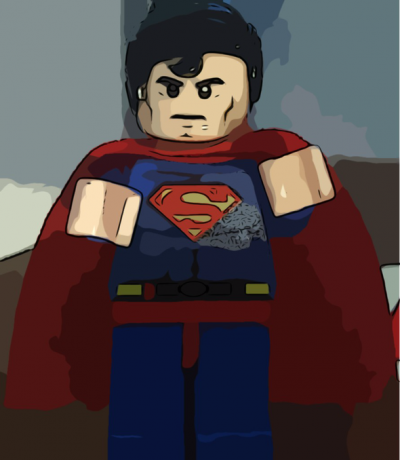
BeFunky uključuje praktički sve efekte i okvire kojih se možete sjetiti, kao i mnogo tekstualnih fontova, tekstura i drugih "dobrota" koje možete dodati svojoj fotografiji. Cartoonize efekt možete vidjeti na gornjoj fotografiji, ali ako pogledate značajku slike ovog članka, vidjet ćete još jedan učinak na fotografiju koja je također učinjena sa BeFunky.
Naravno, fotografiju možete prenijeti s računala, ali možete je dobiti i sa svoje web kamere, Facebooka, Flickra, Photobucka i Picasa. BeFunky može pohraniti vaše prijenose da biste im kasnije kasnije pristupili.

Osim što možete preuzeti svoju novo uređenu fotografiju, možete je podijeliti na Facebooku, Tumblru, Twitteru, Flickru i vlastitoj fotogaleriji BeFunkyja.
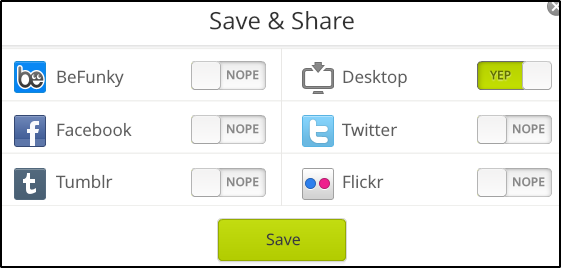
Da iz nekog razloga BeFunky ne bi bio moj prvi izbor, izabrao bih iPiccy. Iako njegovo sučelje nije toliko čisto i moderno kao BeFunky, još uvijek je jednostavno za upotrebu i sadrži obilje mogućnosti. Na vrhu se nalazi sedam kartica, a svaka sadrži različite mogućnosti uređivanja.

Prvo, tu je Osnovni uređivač koji sadrži alate poput automatskog popravljanja, mijenjanja veličine, obrezivanja, rotiranja i okretanja, kao i neke naprednije poput alata Clone - što je bilo vrlo impresivno. Možete je prikazati na slici ispod.

Savjet: Potražite Superman "S" u gornjem desnom kutu - kopirao sam ga s ovim alatom.
Puno je više alata, čak i u osnovnom uređivaču. Samo koristite traku za pomicanje na bočnoj strani lijeve ploče da biste ih vidjeli. Nastavljajući prema ostalim karticama, pored toga imamo karticu Foto efekti, gdje ćete pronaći sve filtre. Nakon kartice Photo Effects imamo karticu Retouch koja sadrži alate poput uklanjanja efekta crvenih očiju, uklanjanja bora, popravljača mrlja i tako dalje. Na ovoj se kartici nalazi i Alat za kloniranje.
Želite napraviti naprednije uređivanje, poput dodavanja dodatnih slojeva? Možete pomoću sljedeće kartice, Blender, koja također omogućuje dodavanje teksta i naljepnica. Sljedeća će se kartica Slikarima doimati poznato kako je vrlo slična onoj u tradicionalnom programu Paint u sustavu Windows.
Dalje imamo još dvije kartice koje će vjerojatno biti vrlo korisne: okviri i teksture. Ovdje možete dodati obrube i sve dodatne izmjene na fotografije, poput ogrebotina, zgužvanog papira itd. I na kraju, tu je kartica za spremanje fotografije na računalo. S ove stranice možete je također prenijeti na Facebook i Flickr, te dobiti vezu za sliku koju možete dijeliti bilo gdje drugdje.
Pix: Mikser piksela [Više nije dostupno]
Ako tražite jednostavnu aplikaciju za uređivanje fotografija - bez mnogo mogućnosti, ali samo jednu za fantastične efekte, Pixel Mixer definitivno je onaj koji biste trebali isprobati. Nakon otvaranja aplikacije, možete prenijeti sliku sa svog računala ili kamere.
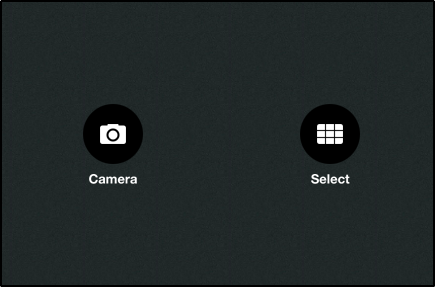
Nakon što prenesete sliku, možete je započeti uređivati odabirom 31 dostupnih filtara, 24 sloja filma i 16 okvira. Pored toga slici možete dodati više filtera.

Ispod su slike koje prikazuju različite slojeve filma (gornja slika) i okvira (donja slika)
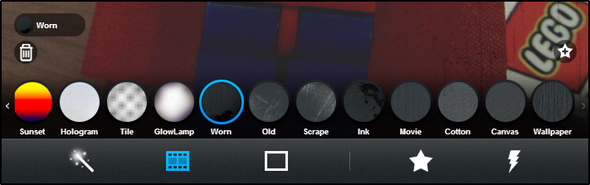
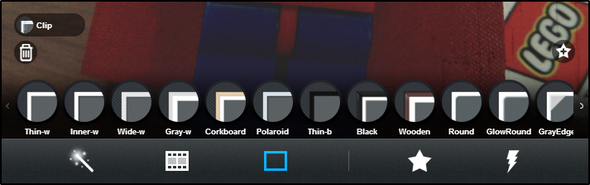
Tu je i gumb Randomize koji odabire slučajnu kombinaciju. Doista mi se sviđa ova značajka jer je sjajan način brzog eksperimentiranja kako različiti filtri i slojevi filma izgledaju zajedno.
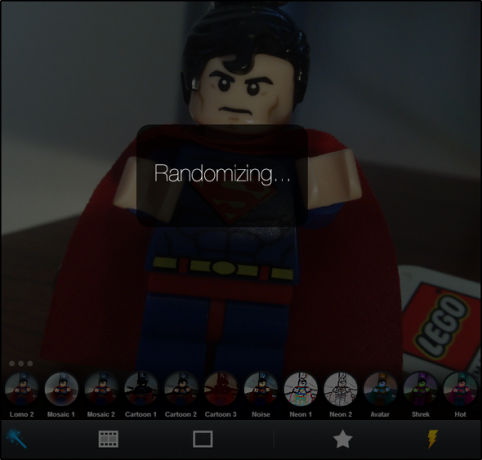
Sve možete jednostavno dodati i ukloniti klikom na oznaku efekta na lijevoj strani slike, bez obzira na zaslonu se nalazite. Ako vam se sviđa određena kombinacija efekata, možete ih spremiti u svoje favorite klikom na zvijezdu. I na kraju, imate mogućnost dijeljenja na Facebooku ili preuzimanje slike na svoje računalo pomoću okruglih gumba u gornjem desnom kutu.

SAVJET: Obavezno obrežite, zakrenite, ispravite ili uvrstite bilo koje slične promjene prije prijenosa i uređivanja fotografije u Pixel Mixer jer nema nijedan od tih alata za uređivanje fotografija. Kao što možete vidjeti na gornjoj demo fotografiji, ona je još uvijek blago nakrivljena i nimalo obrezana, u usporedbi s fotografijama napravljenim u iPiccyju i BeFunkyju.
Psykopaint je primjereno imenovan, kao što je drugačija vrsta uređivača fotografija. Ako tražite urednika s osnovnim uređivačkim funkcijama i tonom filtera koje možete odabrati, to nije ono što želite. Međutim, ako želite napraviti apstraktne slike na svom računalu, uz pomoć web aplikacije i znatiželjni ste vidjeti što sve Psykopaint nudi, svakako biste trebali pogledati. Iskreno ću reći, Psykopaint me ne intrigira baš mnogo, no vrlo je jedinstven i mislim da zaslužuje da bude na popisu.
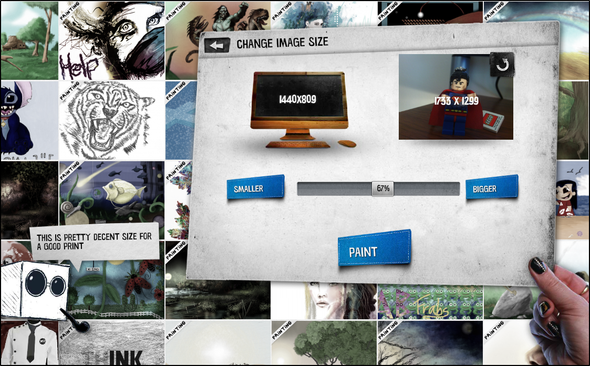
Nakon prijenosa slike od vas će se zatražiti da odaberete željenu veličinu. Ovo je prilično lijepo jer možete učiniti sliku mnogo većom (ili manjom) bez izobličenja - izvrsno za ispis vaše umjetnosti.

Postoje neke dobre osobine: četke, boje, slojevi i FX (efekti). Glavni fokus Psykopaint-a je slikanje kistovima.

Očito nisam baš dobra i čak priznaju da u početku nije lako, ali s malo vježbe postat ćete bolji.

Njegova jedinstvenost se tu ne zaustavlja, Psykopaint također ima neke fantastične mogućnosti poput prečaca i mogućnosti snimanja i reprodukcije vaše slike.

Fly Photo Editor za Facebook [Proširenje]
Facebook je postao jedno od najpopularnijih mjesta za objavljivanje slika. Pa, što ako možete urediti već objavljenu fotografiju, a zatim je ponovo postaviti kao novu bez potrebe za preuzimanjem ili uvozom u drugi uređivač fotografija? Fly Photo Editor dopušta vam da to učinite. Samo kliknite gumb Fly Editor ispod fotografije (na slici dolje) i počnite s uređivanjem.

Fly Editor pokreće popularni uređivač fotografija, Aviary, i zato ima tako impresivne značajke poput raznih poboljšanja, efekata, okvira, naljepnica i osnova poput obrezivanja, promjena veličine, rotiranja i usredotočenost. Možete podesiti i svjetlinu, kontrast, zasićenost, toplinu i oštrinu te dodavati prasak, crteže i tekst. Ostale modifikacije uključuju uklanjanje crvenila i mrlja i alate za izbjeljivanje.
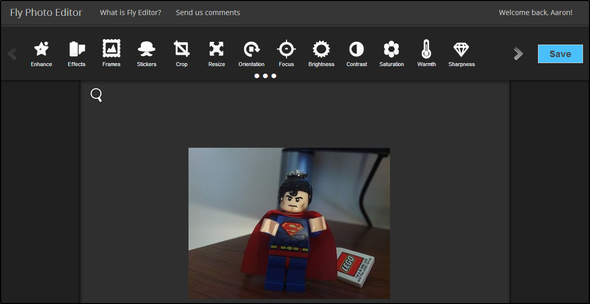
Na kraju, morat ćete se prijaviti putem Facebooka da biste spremili fotografiju. Imajte na umu da ovaj alat djeluje objavljivanjem fotografije na svom Facebook profilu. Dakle, ako ne želite da fotografiju vide drugi (ili samo određena grupa), svakako odaberite postavku kada od vas traži dozvolu da objavite u vaše ime, umjesto "Samo ja" (ili željenu skupinu ljudi) "Prijatelji".
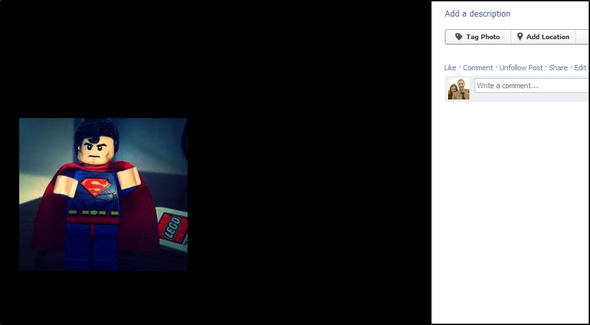
Zaključak
Prvo biste mogli pomisliti da ne želite brkati sa svim onim fantastičnim filtrima i dodirima koji izgledaju kao da međutim, pretjerao s fotografijama na web lokacijama društvenih medija - većina ovih aplikacija za uređivanje slika u Chromeu čini puno više od toga da. Želio sam naglasiti da je jednostavno obrezivanje i ispravljanje fotografija također važan atribut uređivača fotografija i mislim da oni čine fotografiju boljom. Rečeno je da filtri imaju svoje mjesto, i iako nisam korisnik teških filtera, uživam u dodirivanju fotografija kako bi ih poboljšao i privukao pažnju na njih.
Imate li omiljenu web aplikaciju ili web stranicu za uređivanje fotografija? Slobodno dijelite u komentarima ispod!
Aaron je diplomirani stručnjak za pomoć u veterini, sa svojim primarnim zanimanjima u divljini i tehnologiji. Uživa u istraživanju vani i fotografiranju. Kada ne piše i ne prepušta se tehnološkim nalazima na svim međuprostorima, može ga naći bombardiran niz planinu na svom biciklu. Više o Aaronu pročitajte na njegovoj osobnoj web stranici.